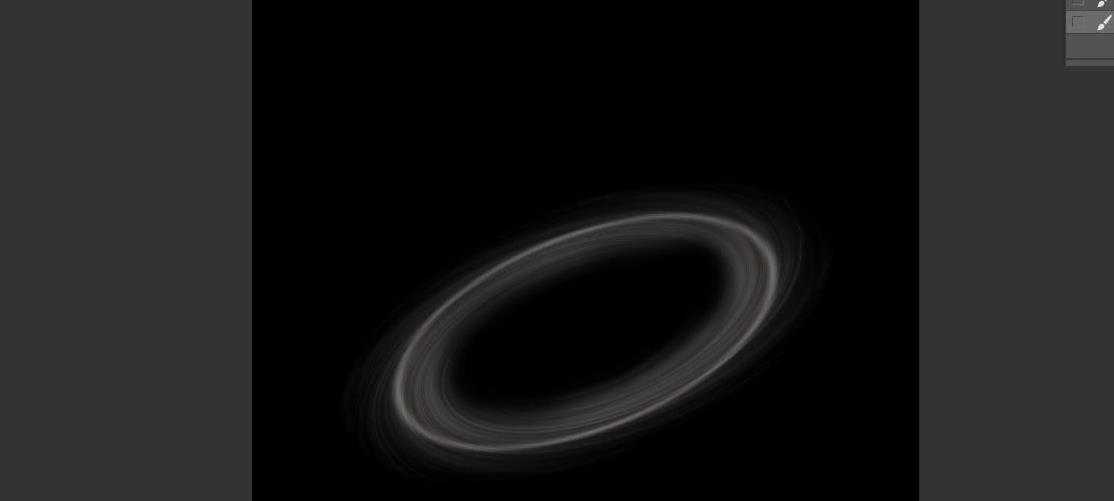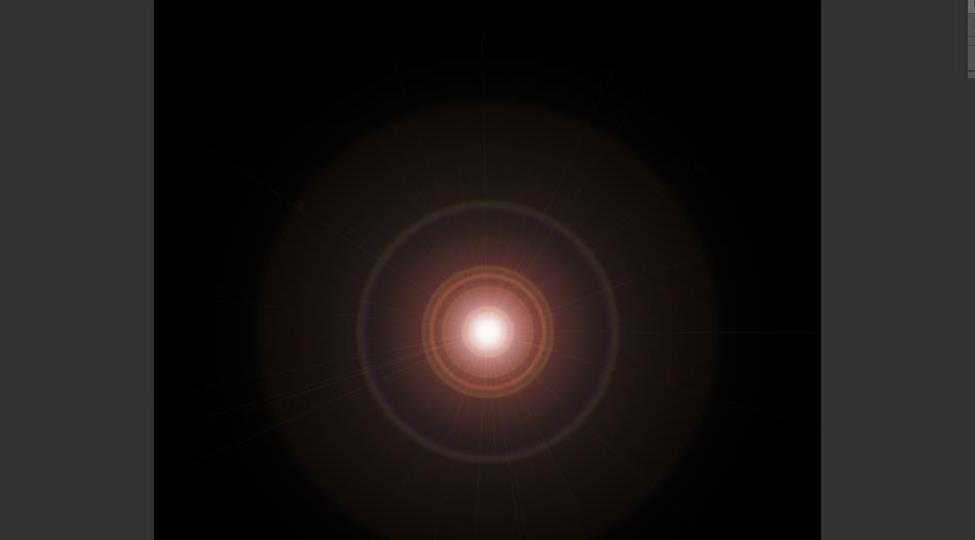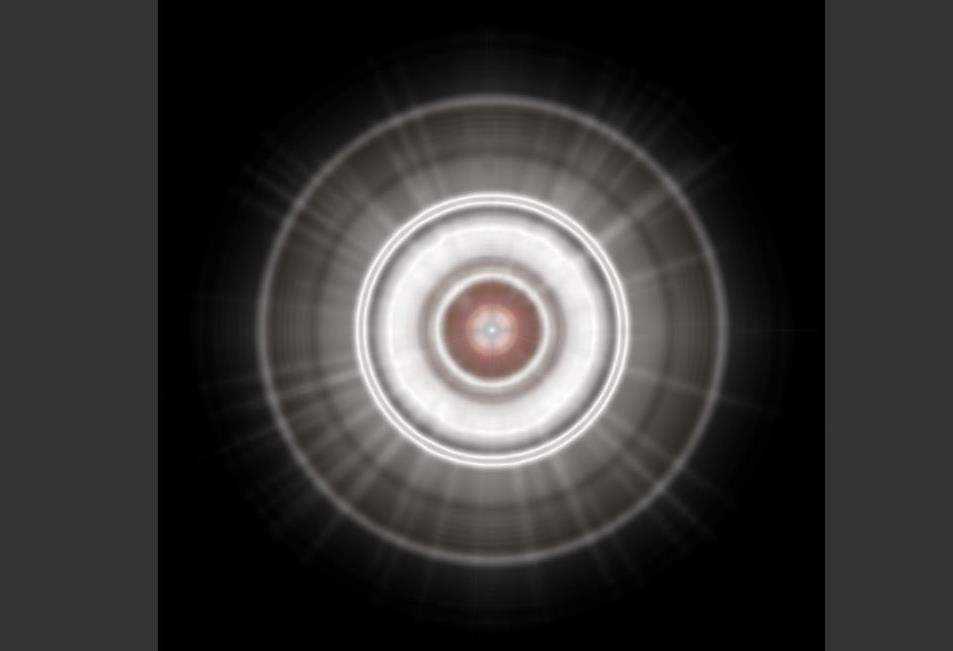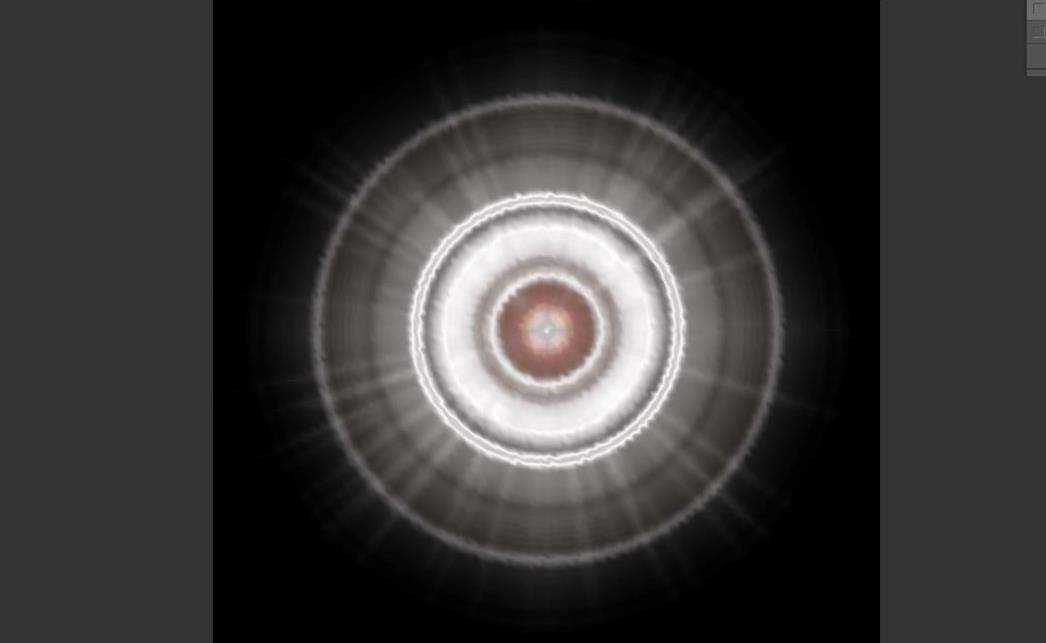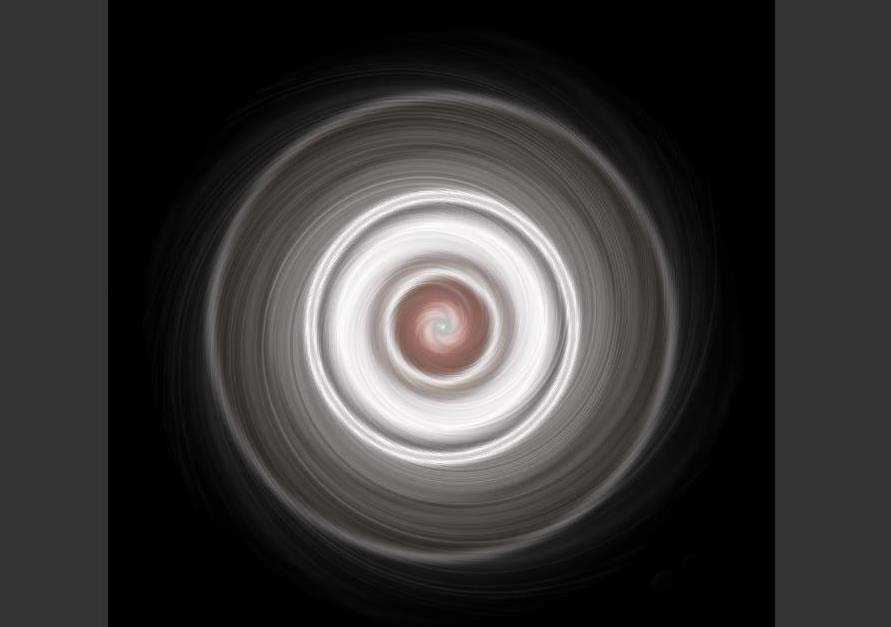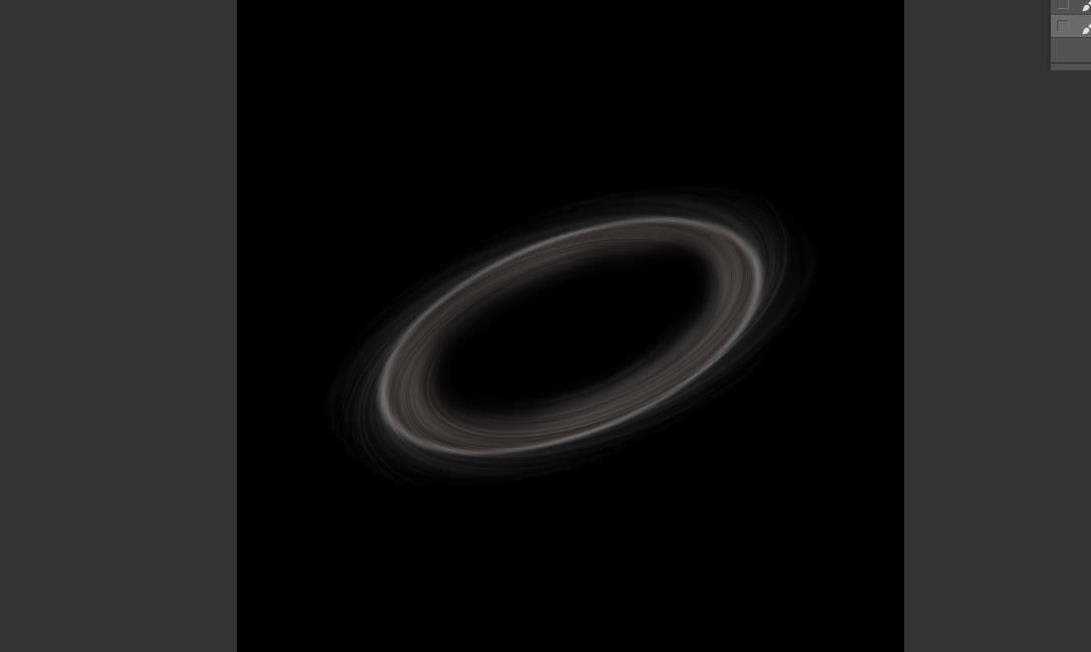ps怎么制作透视效果的光晕? ps黑白光环的绘制方法
(编辑:jimmy 日期: 2026/1/3 浏览:3 次 )
PS想要制作黑白光环,很震撼的效果,该怎么制作呢?下面我们就来看看详细的教程。
- 软件名称:
- Adobe Photoshop CC 2019 20.0 简体中文安装版 32/64位
- 软件大小:
- 1.73GB
- 更新时间:
- 2019-12-04立即下载
1、设置黑色背景,点击滤镜—渲染—镜头光晕。
2、点击滤镜—滤镜库—艺术效果—塑料包装,高光强度20、细节15、平滑度15。
3、点击滤镜—扭曲—波纹,数量100%、大小中。
4、点击滤镜—扭曲—旋转扭曲,角度设置为最大。
5、Ctrl+T,设置大小和倾斜度。添加蒙版,使用黑色画笔将中间部分遮住只保留边缘黑白光圈即可。
以上就是ps制作透视光晕的教程,希望大家喜欢,请继续关注。
相关推荐:
PS怎么给图片添加绚丽光晕?
PS怎么制作一个镜头光晕效果的光线花朵图形?
ps怎么给照片添加镜头光晕效果? ps镜头光晕效果的制作方法
下一篇:ps怎么设计漂亮的霓虹灯花? ps发光花朵的画法